Selles õpetuses saate teada, kuidas kasutada polygon-laskega Photoshop Elementsis kiiresti ja täpselt vabastada otsekülgseid objekte. See tööriist on eriti kasulik, kui soovite raamatuid või kaste eraldada nende taustast. Kuigi alguses võib tunduda keeruline polygon-lassoga töötamine, märkate, et mõne nipiga ja veidi harjutamisega on see üsna lihtne.
Peamised järeldused
Polygon-lasso on efektiivne tööriist otsekülgede objektide vabastamiseks Photoshop Elementsis. Mõne lihtsa tehnikaga saate kiiresti valida ka keerukamaid kujundeid, nagu kassi kontuurid. Kiirenduste ja vigade parandamise kasutamine aitab vabastusprotsessi optimeerida.
Juhend samm-sammult
Edasiseks tõhusaks polygon-lasso kasutamiseks järgige järgmisi samme:
Alustage pildi avamisega, mida soovite vabastada. Klõpsake valikul „Vali“ ja seejärel „Motiiv“, et teha esimene valik. See annab teile üldskeemi sellest, kus polygon-lassot kasutatakse, ja kas esialgne valik pakub juba mõistlikku alust.
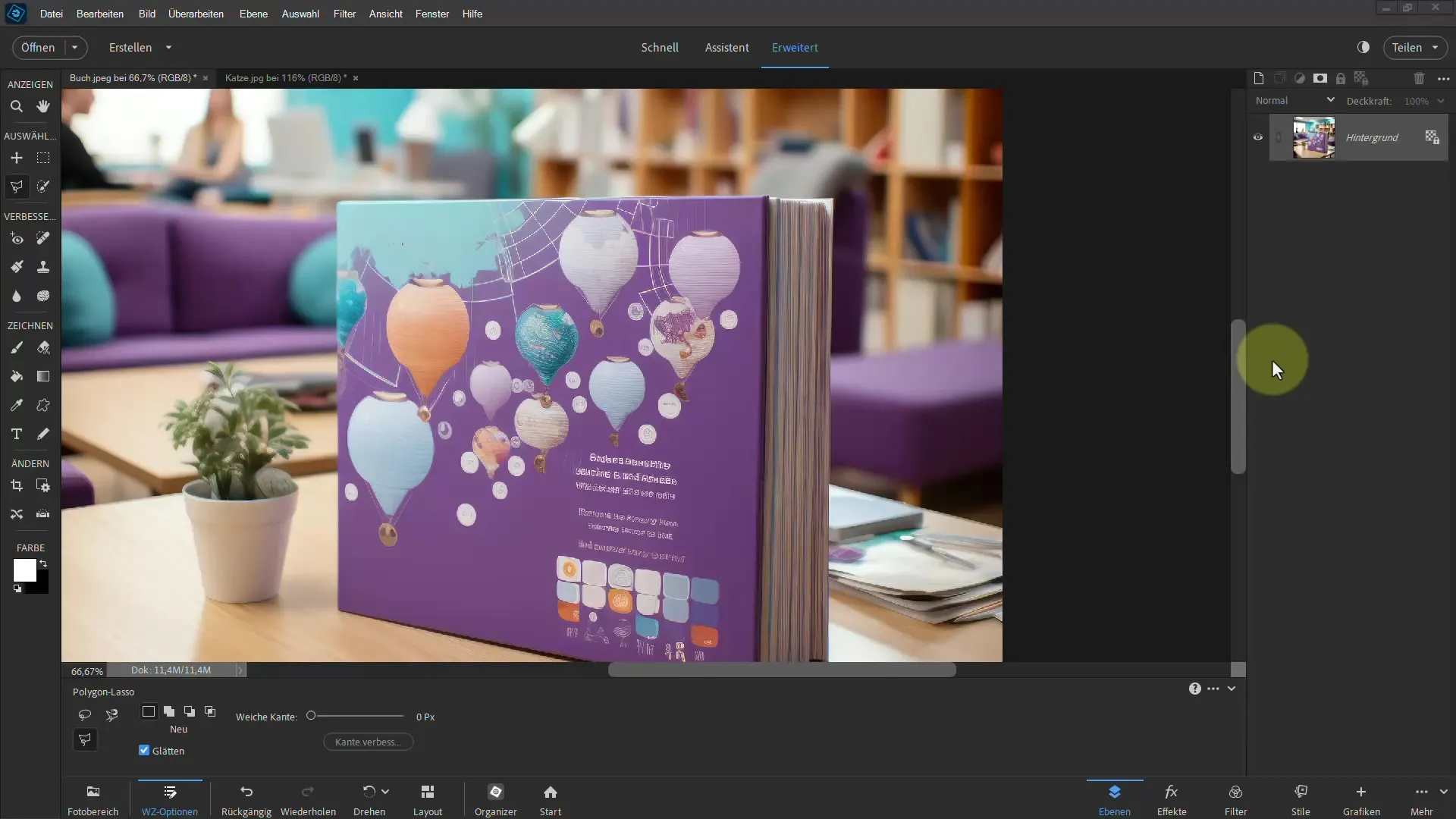
Automaatse valiku korral võite märgata, et mõned motiivi osad ei ole korralikult vabastatud. Näiteks võite märgata, et tagumine padi on kaasatud. Sellised ebatäpsused näitavad, et parema tulemuse saamiseks on vajalikud kohandused.
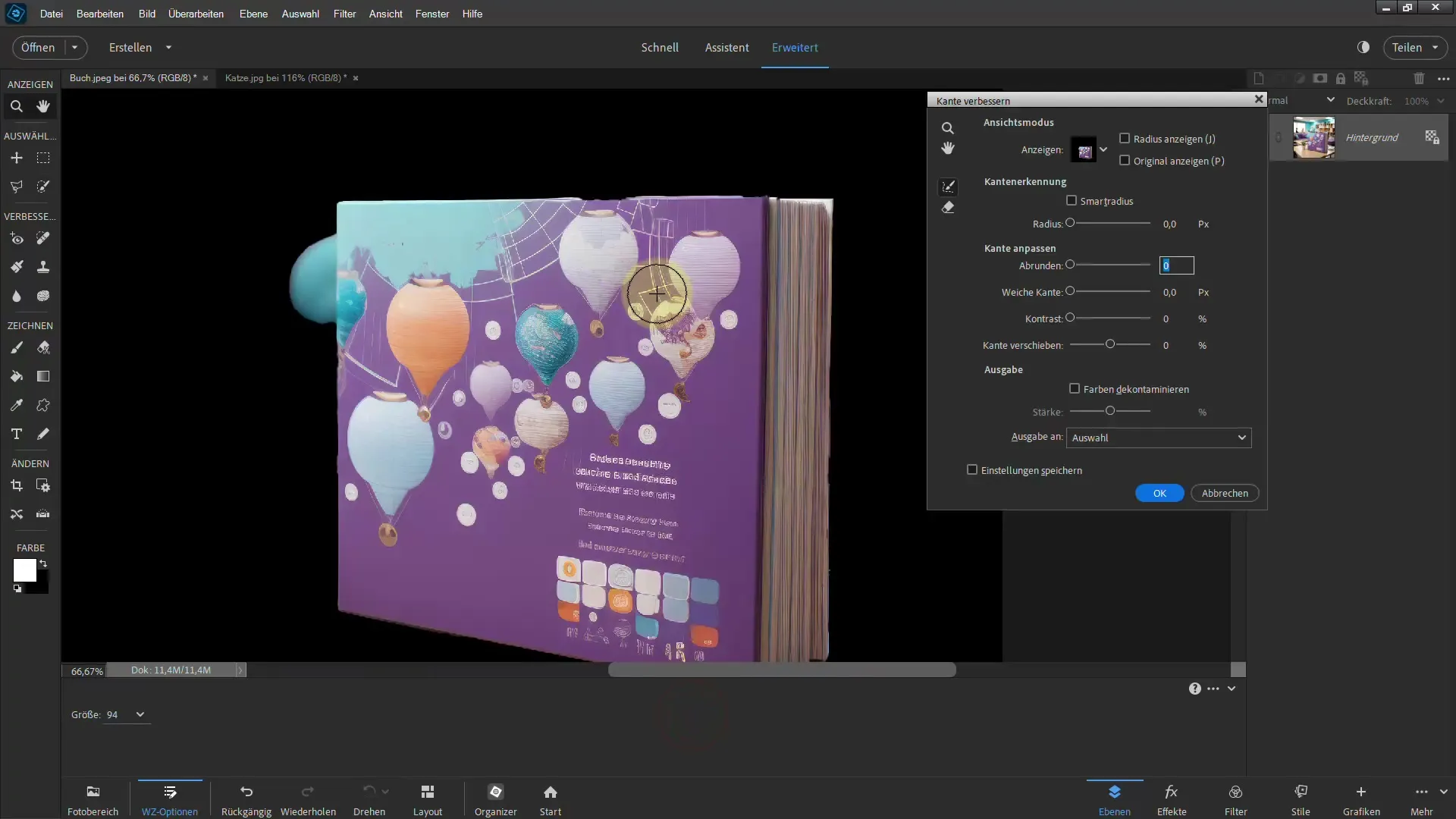
Täpsemaks vabastamiseks valige polygon-lasso tööriist. Selle kiireks aktiveerimiseks vajutage lihtsalt oma klaviatuuril klahvi 'L'. Veenduge, et oleks valitud „Silestatud“ valik, samas kui kõik muu, nagu „pehmed ääred“, on deaktiveeritud.
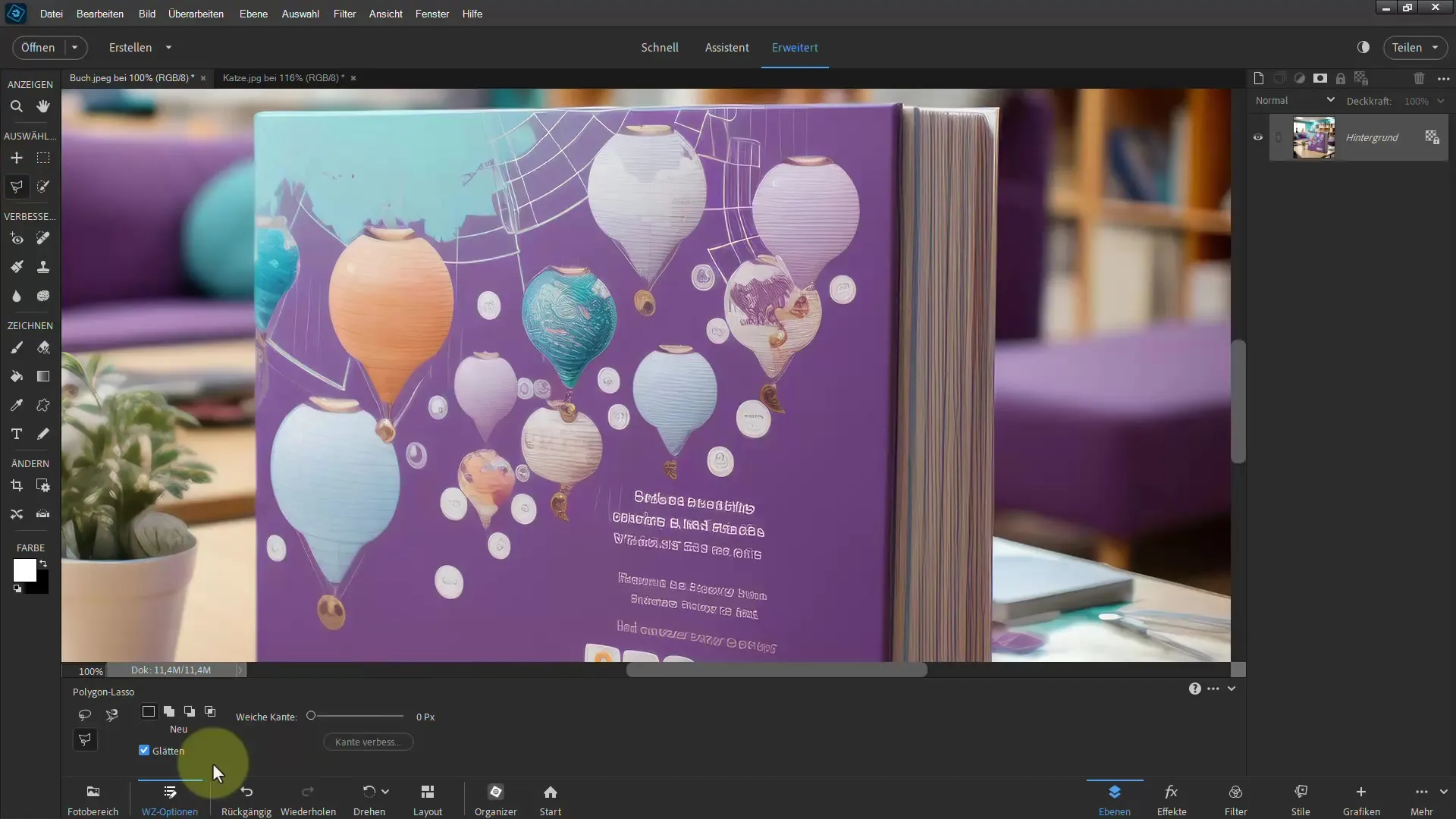
Polygon-lasso töötab kõige paremini, kui alustate lihtsalt klikkimisega punktis, kus soovite valiku alustada. Klõpsake objekti nurkpunkte – sel juhul raamatut – järjest. Kui teete vea või soovite suunda muuta, vajutage lihtsalt tagasilükkamisklahvi, et eelmine klõps tühistada.
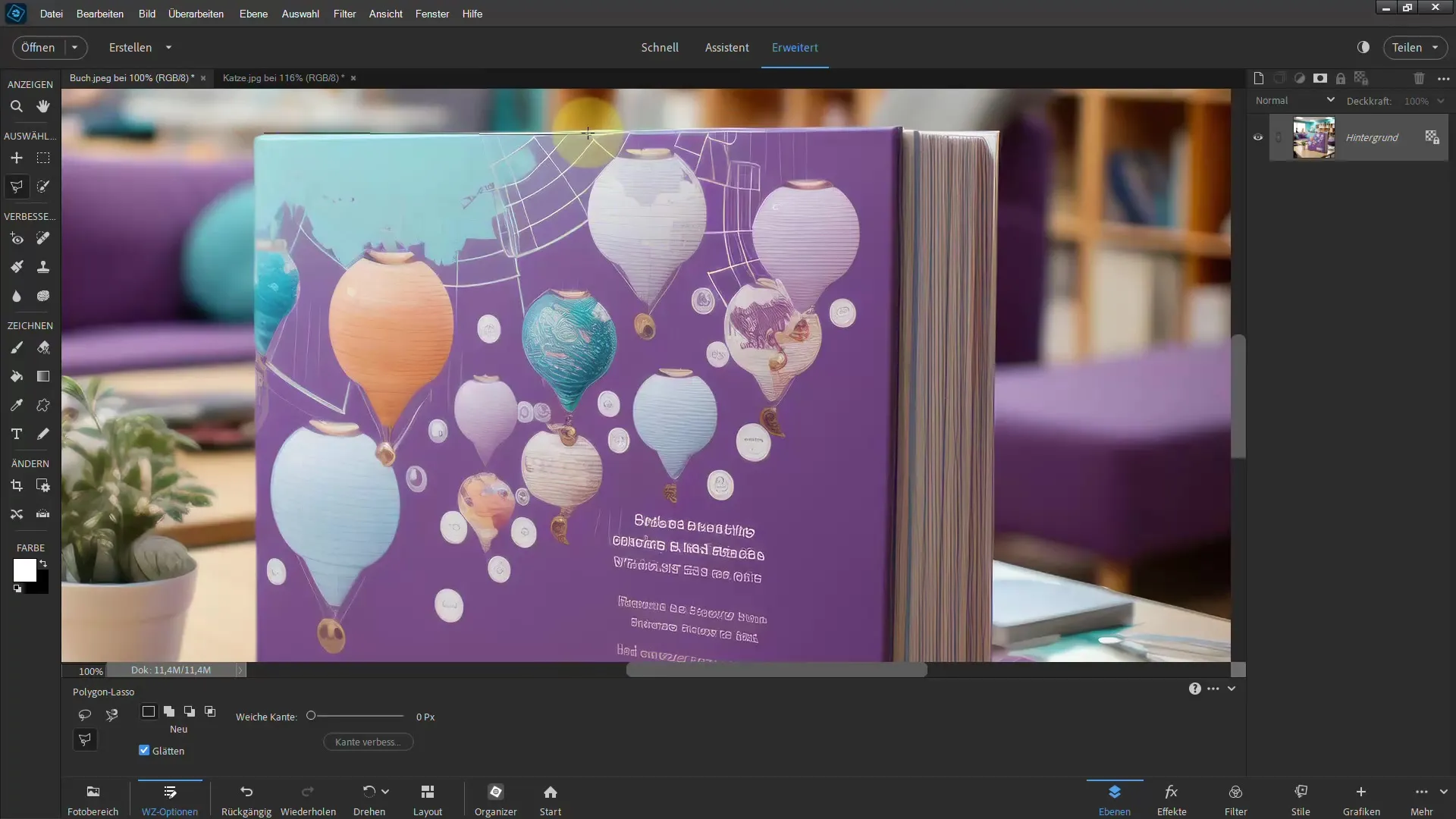
Kui töötate objekti servadel ja midagi pole näha, võib osutuda vajalikuks vaadet kohandada. Selleks hoidke all tühikuklahvi ja kerige hiirega, et navigeerida valikut. See tehnika muudab täpse töötamise lihtsamaks, eriti suurte objektide puhul.
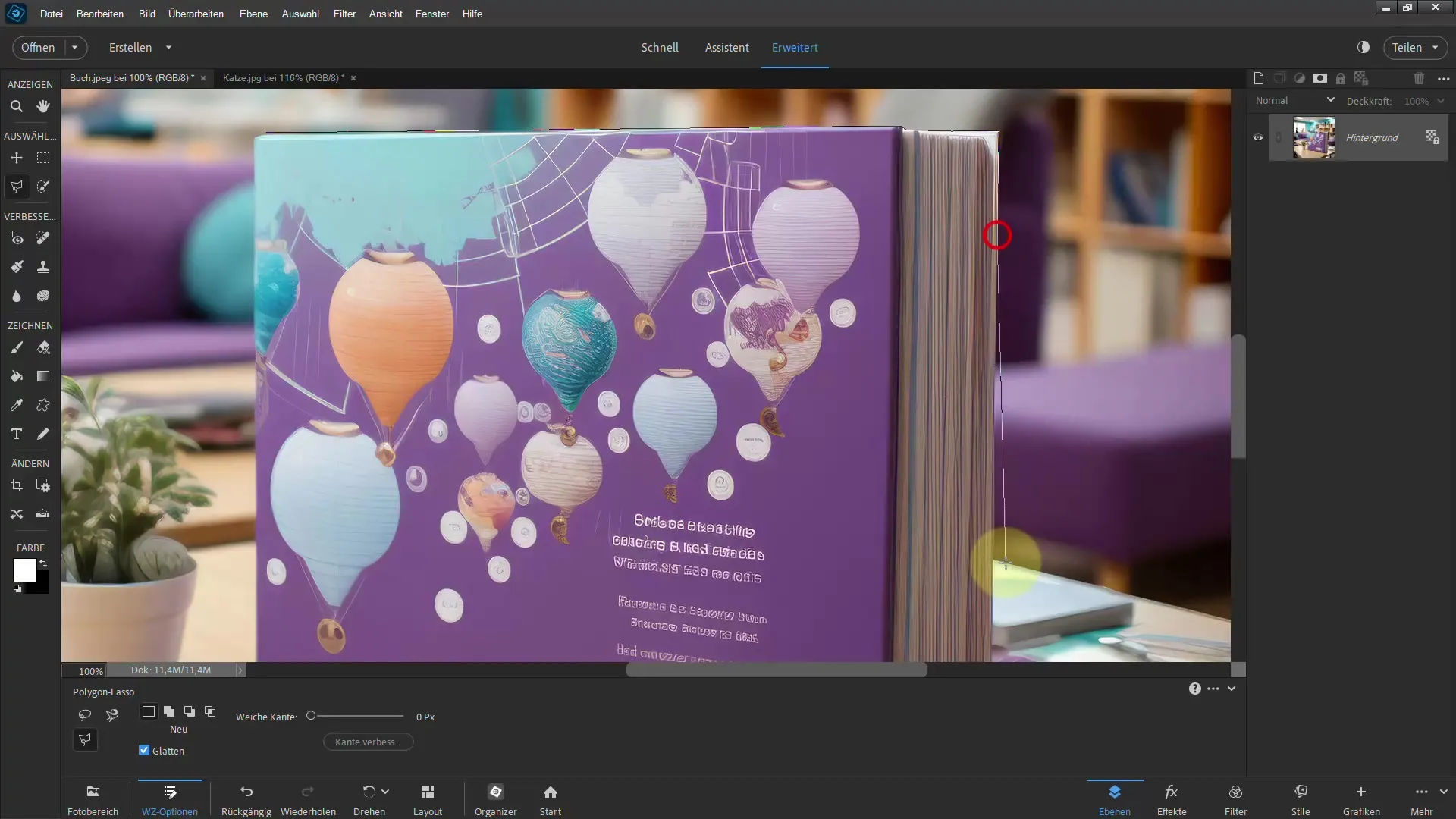
Kui valik on lõpetatud, muutub kursor suletud ringisümboliks, mis näitab, et valik on lõpule viidud. Nüüd saate lisada kihi maski, et teha nähtavaks ainult soovitud objekt – selles näites raamat.
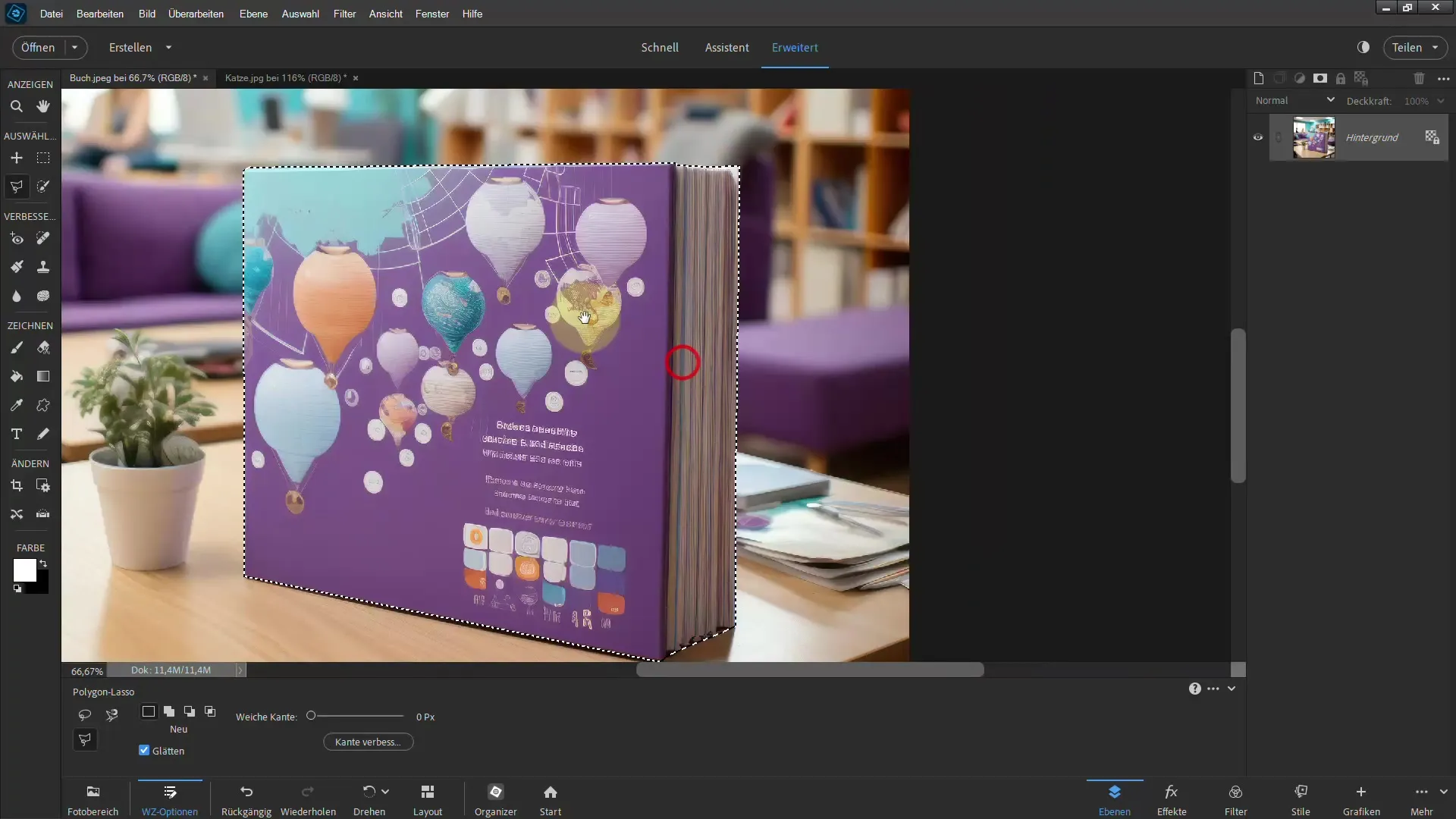
Kontrollige vabastuse kvaliteeti, lisades uue taustakihi. Lisage värvilek üleminek või muu värv või asetage uus kiht alla, et näha, kui hästi raamat on vabastatud. Selles näites on selge, et vabastamine õnnestus väga hästi.
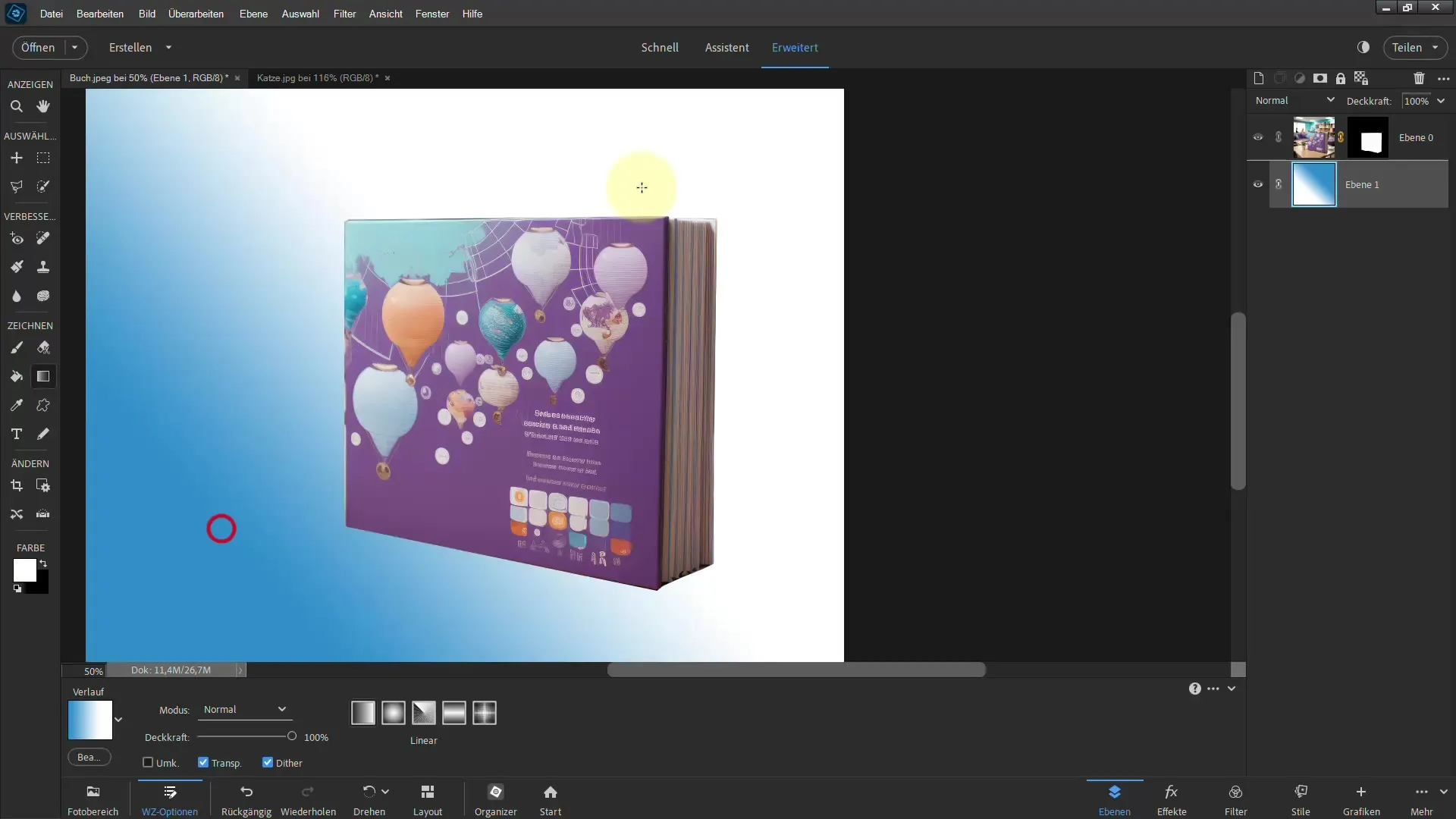
Kui soovite vabastada keerukama motiivi nagu kass, järgige samu samme: valige uuesti polygon-lasso tööriist ja alustage esimese valikuga. Isegi kui esimesel katsel ei saa kõike täiuslikult haarata, saate valikut alati muuta või valiku tühistada, et uuesti alustada.
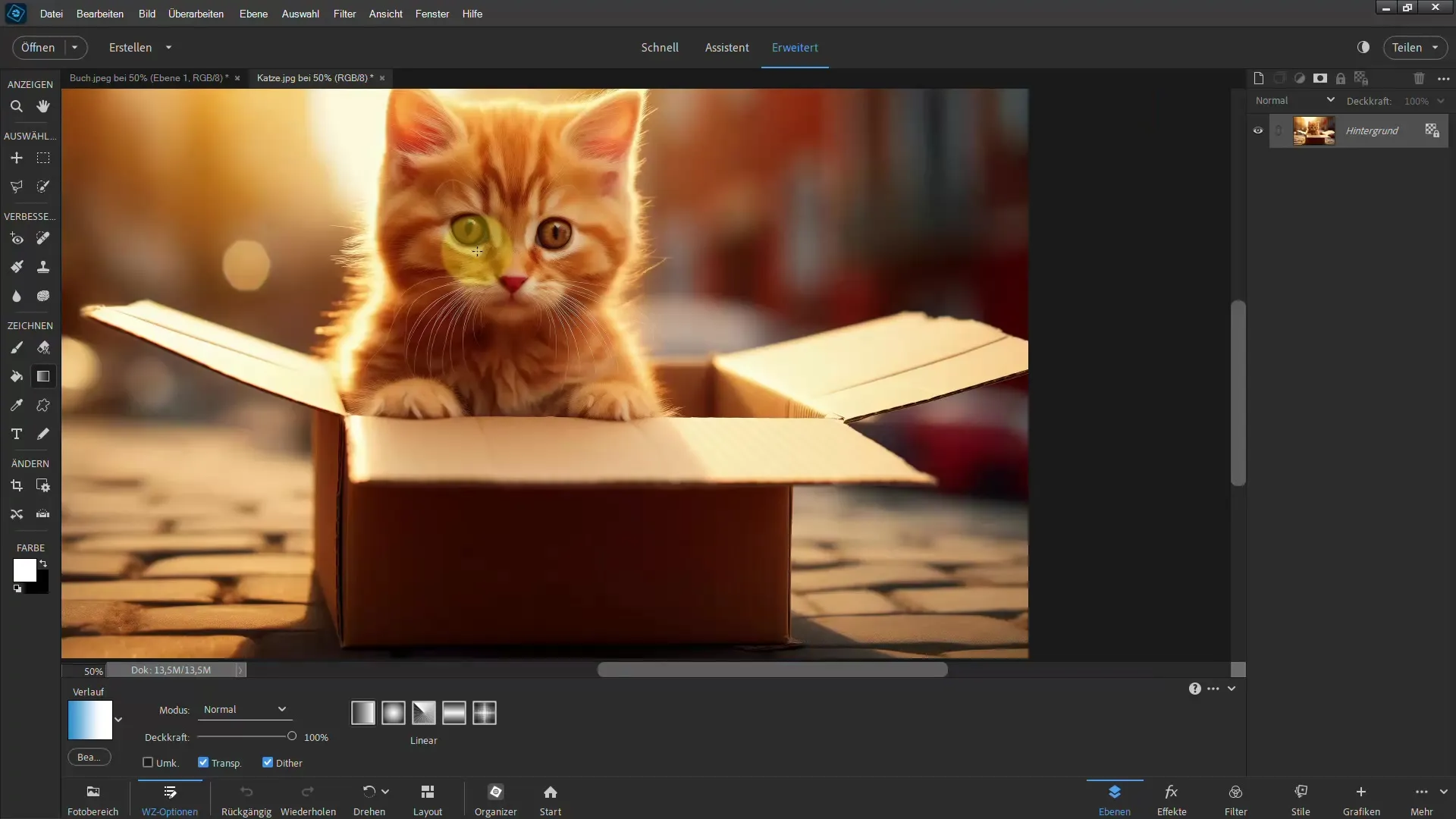
Kui olete teinud üldise valiku ja kassi kontuurid pole täiuslikud, saate kasutada kiire valiku tööriista sihitud kohanduste tegemiseks. Lihtsalt valige erinevad kassi piirkonnad ja klõpsake siis „Kontuuri täpsustamine“, et muuta valikut täpsemaks.
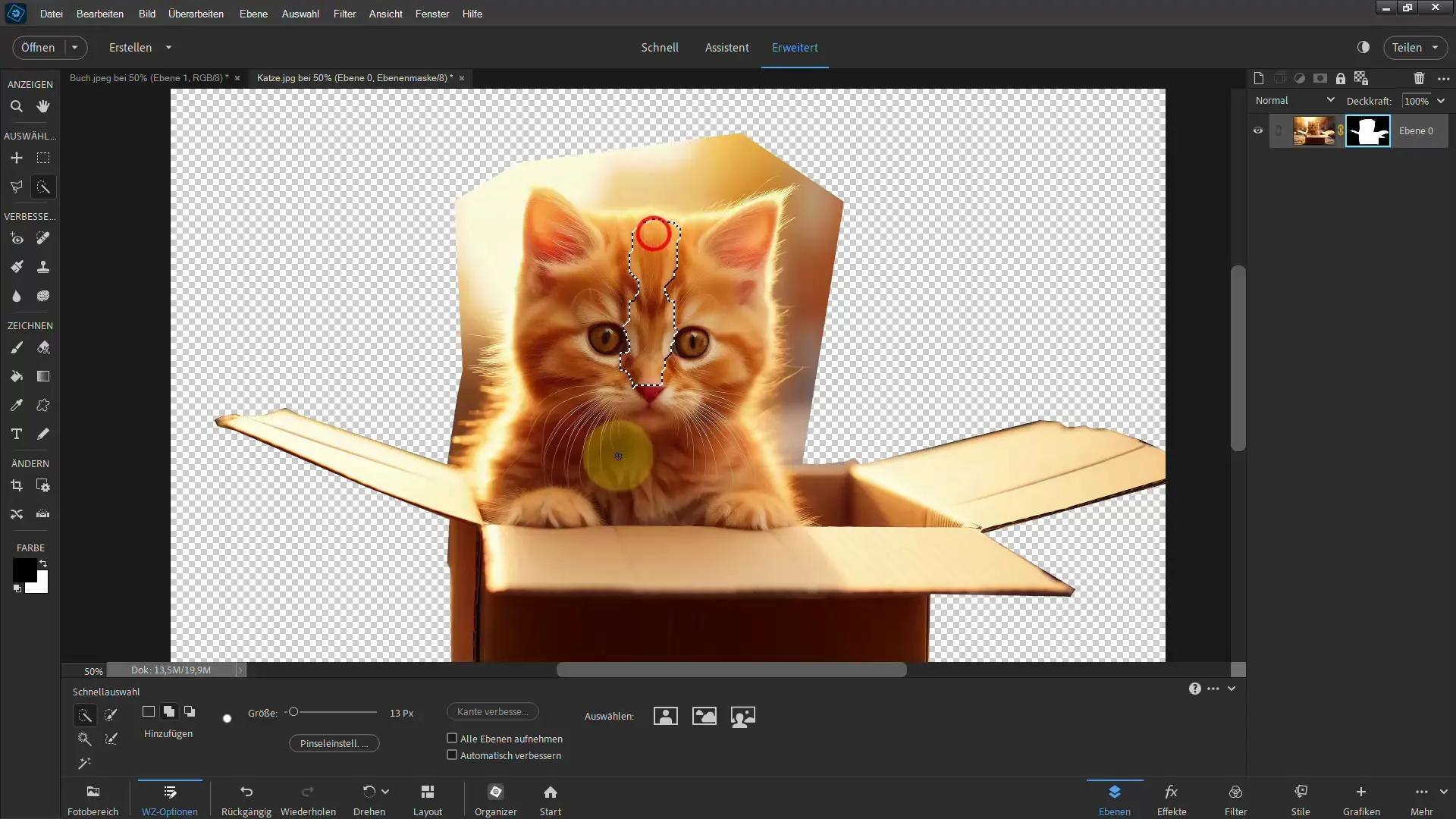
Siin saate servasid veelgi täiustada, kohandades pintslisuurust ja kontrollides regulaarselt, kas olete tabanud kõiki juukseid või servi, mis jäid teie esialgsest valikust märkamata.
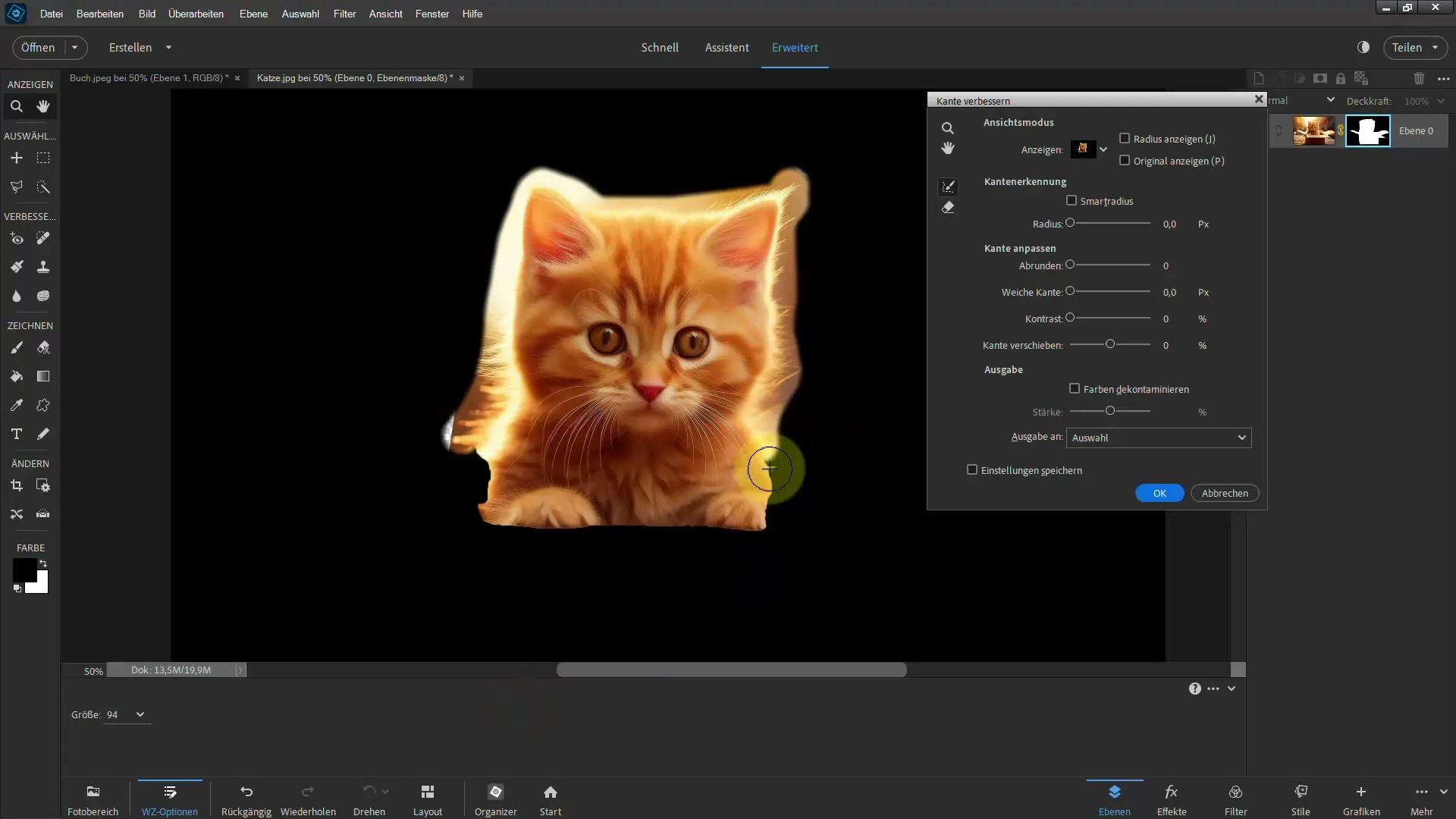
Nüüd saate valiku pöörata, vajutades klahvikombinatsiooni „Ctrl + Shift + I” ja seejärel varjata soovimatuid piirkondi tavalise pintsliga. Mõtle pintsli seadete kohandamisele parimate tulemuste saavutamiseks.
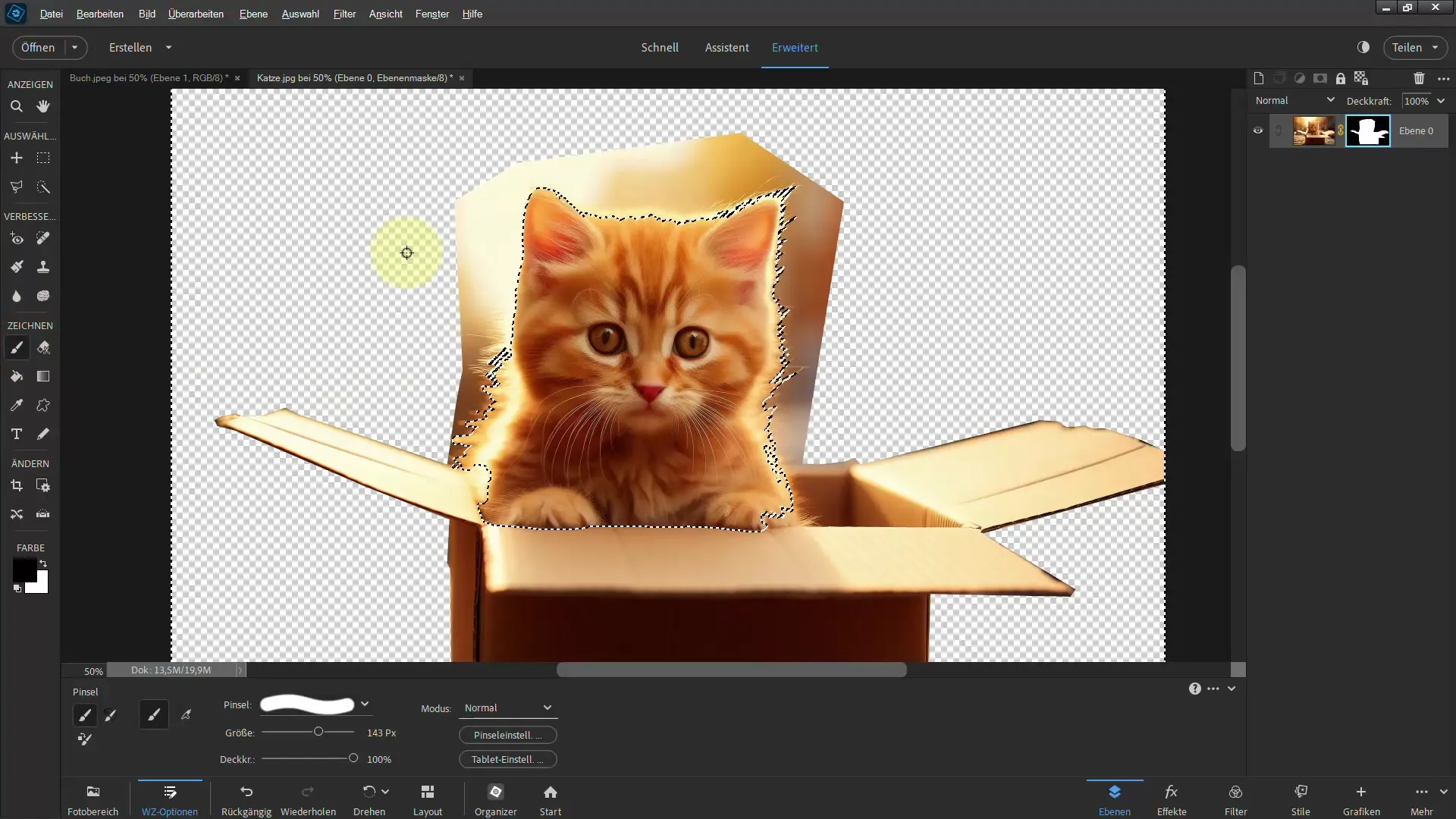
Kui vabastamine on lõpule viidud, saate lisada võrdlusfotot, et hinnata oma edusamme ja parandusi. Lihtsalt lohistage uus pilt oma tööruumile ja paigutage see vabastatud kassi alla. Nii saate visuaalselt hinnata, kui hästi teie vabastamine õnnestus.
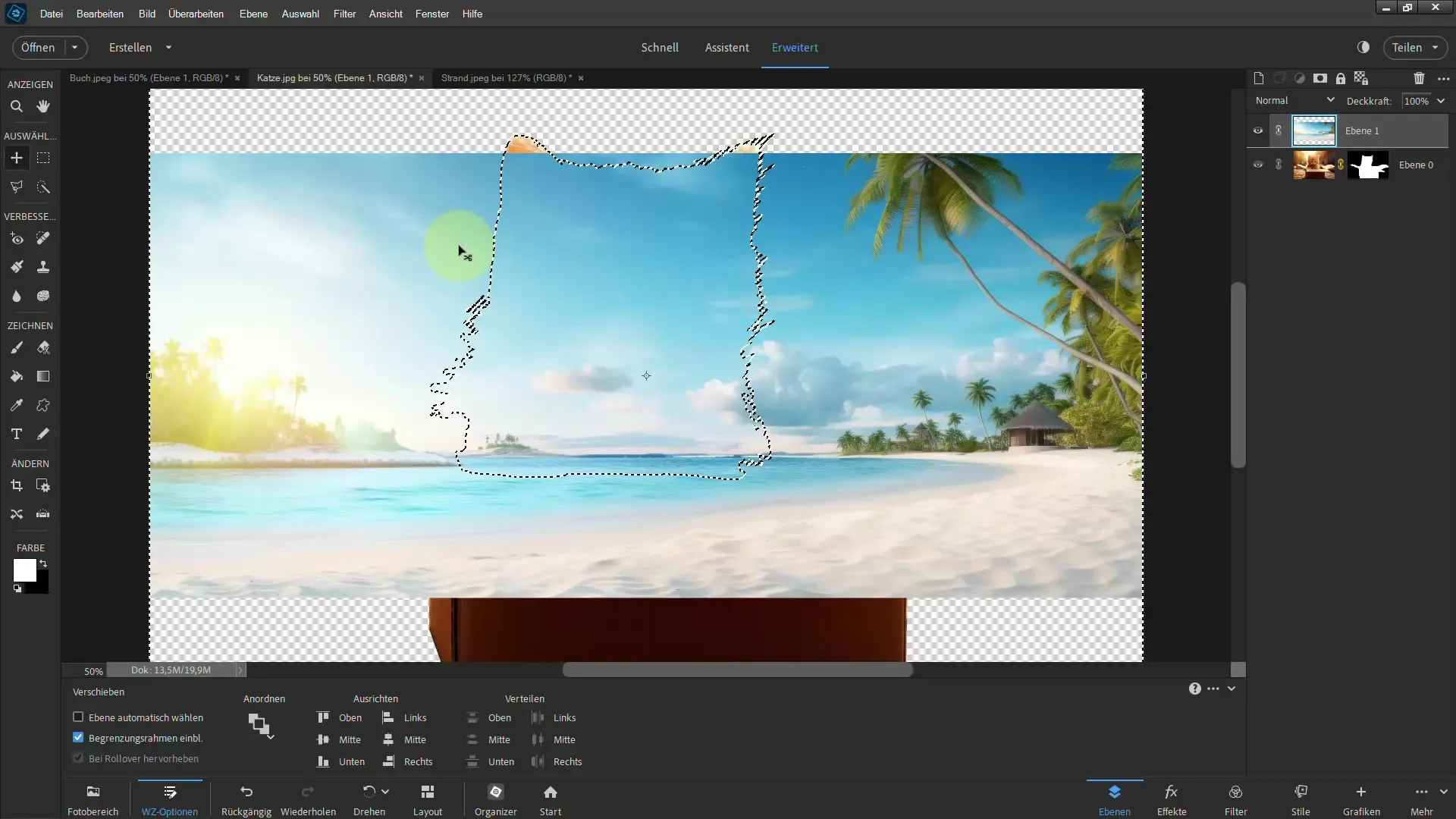
Võite protsessi käigus teha ka väiksemaid kohandusi. Kasutage pehmemat pintslit servade pehmendamiseks ja üleminekute loomiseks loomulikumaks. Varjude lisamine võib aidata teha vabastatud pildi realistlikumaks ja efektiivsemaks.
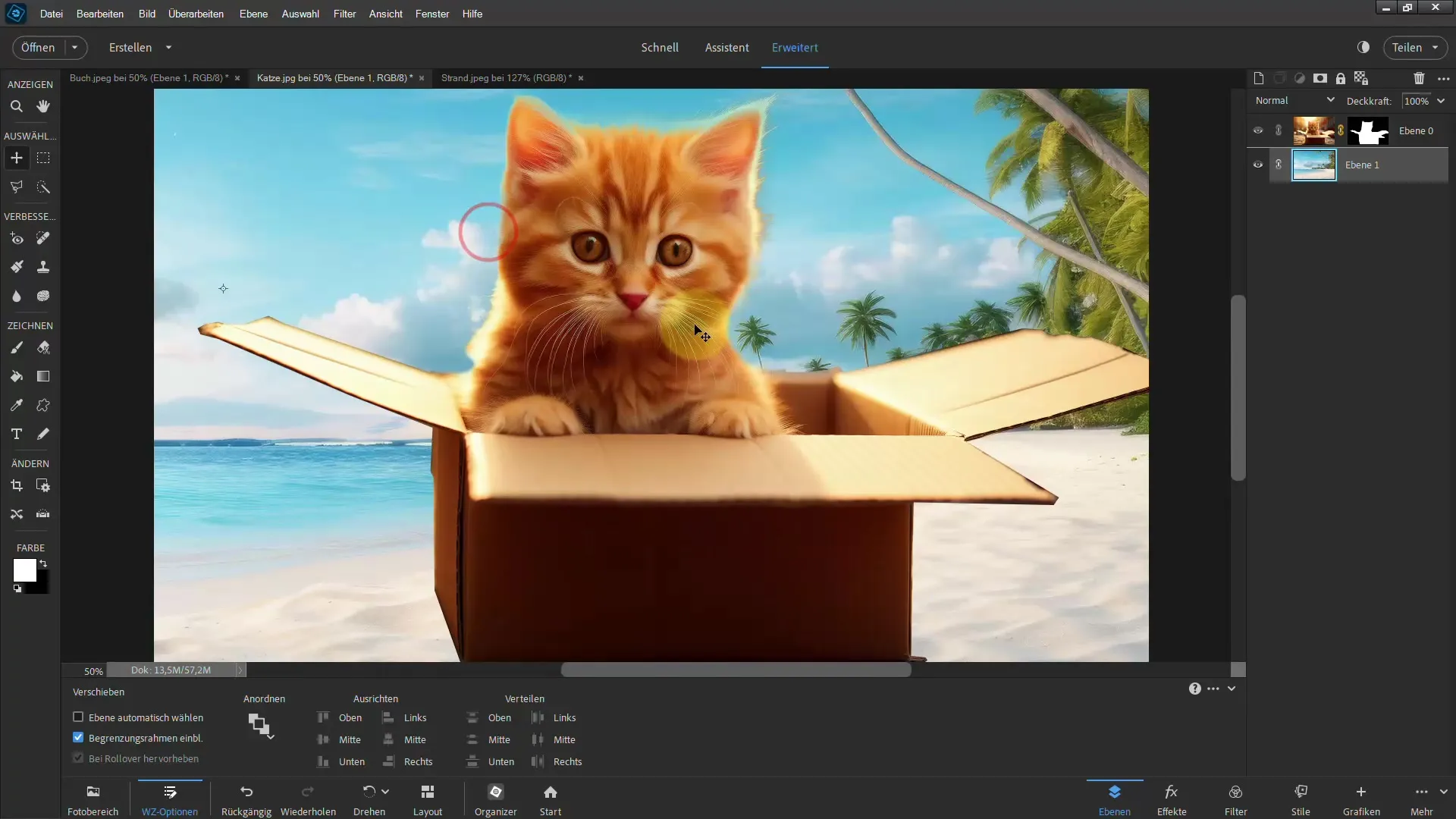
Kui soovite, võite eksperimenteerida, kasutades erinevaid pintslite ja maskide tehnikaid välimuse optimeerimiseks. Veenduge, et seadistate pintslite suuruse ja struktuuri õigesti, et värvide üleminek oleks sujuv ja ühtlane.
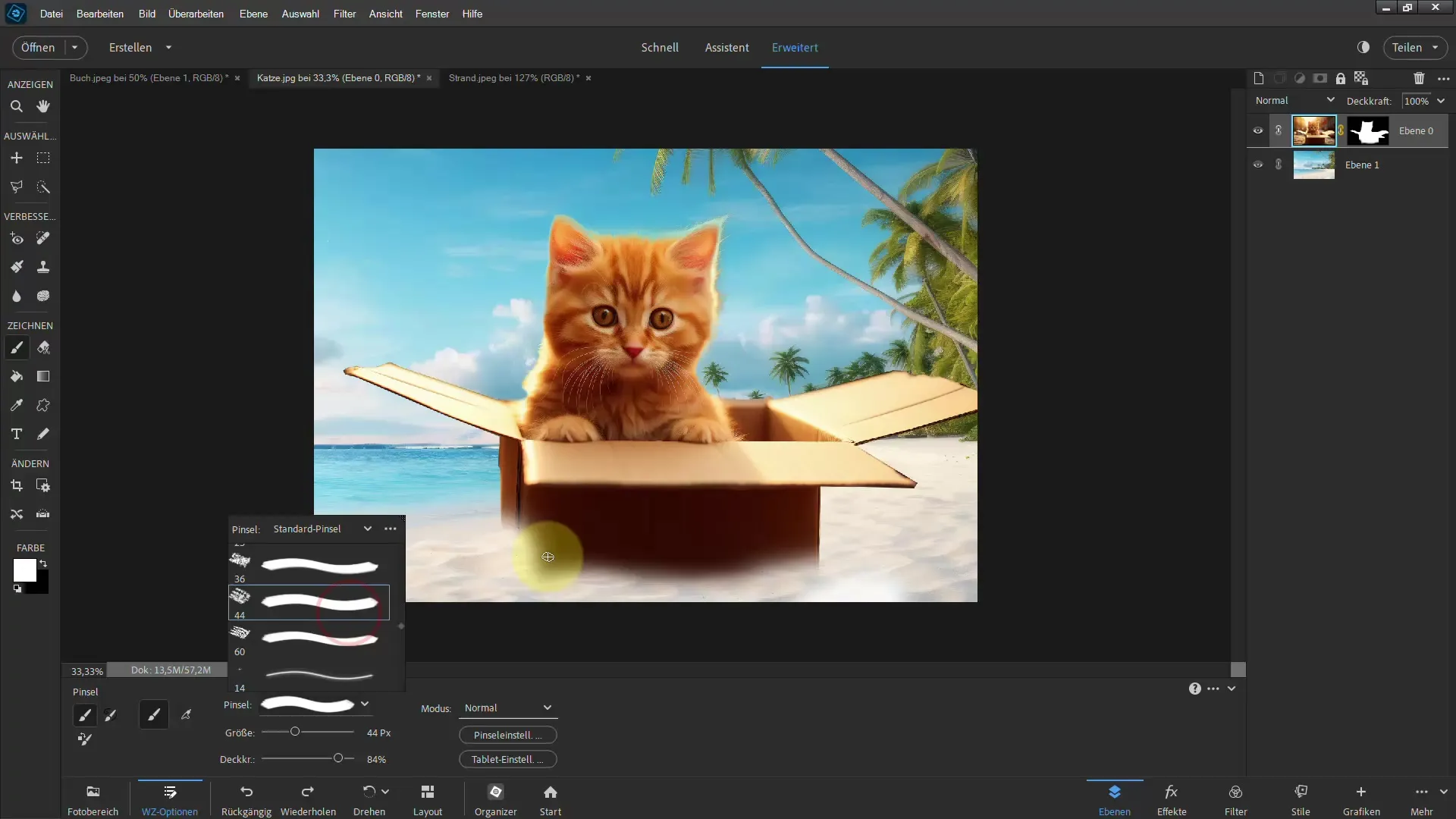
Pidage meeles, et saate ka kogu pildi suurust kohandada, et see sobiks optimaalselt soovitud kujundusse. Kasutage objekti suuruse muutmiseks klahvikombinatsiooni „Ctrl + T“ ja parandage koostist.
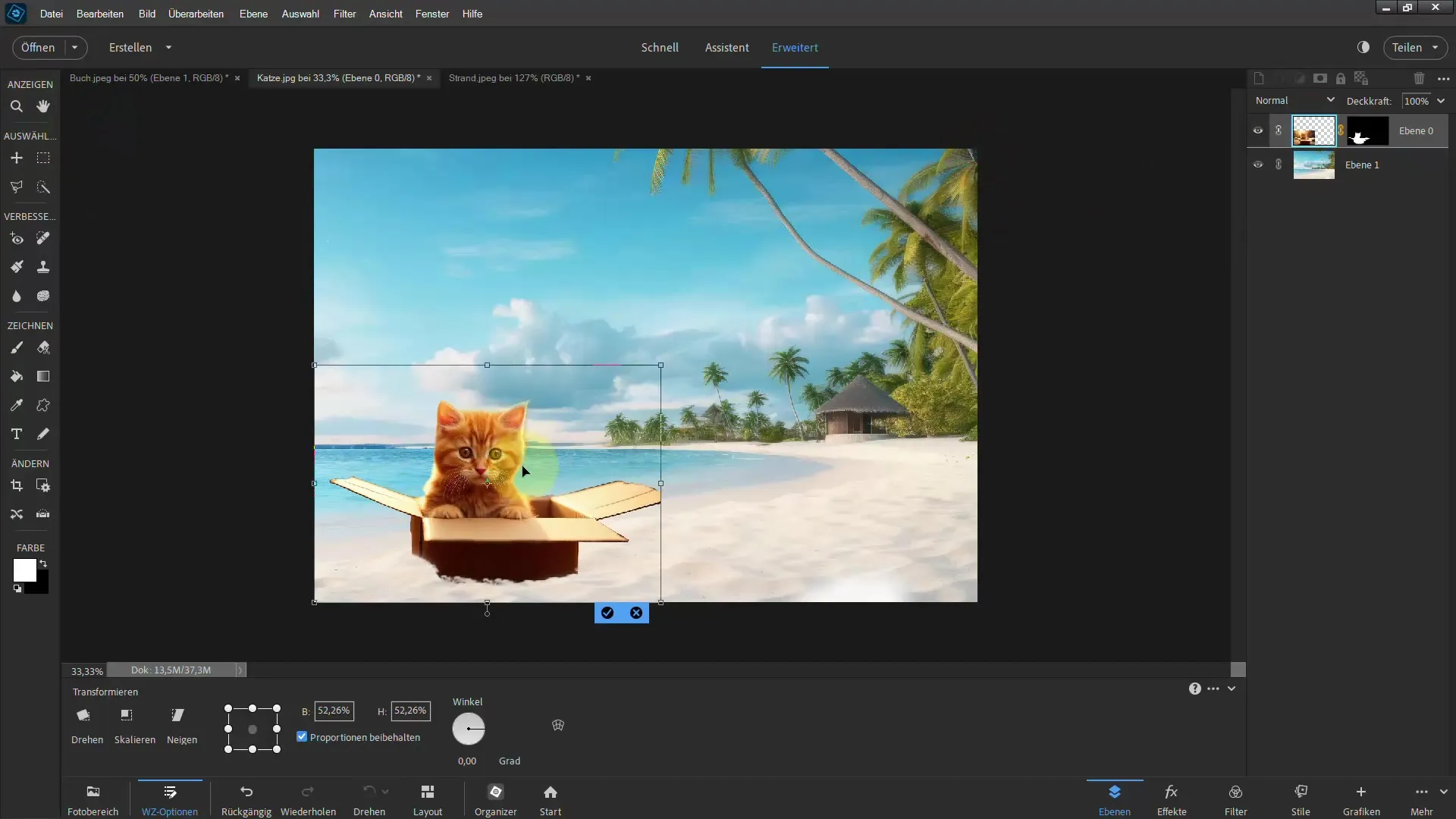
Veidi harjutamisega saate kiiresti õppida mitte ainult sirgeid servi, vaid ka keerulisi kujundeid tõhusalt välja lõikama. Polygon-Lasso on mitmekülgne tööriist, mis aitab teil täielikult oma projektides loominguliseks saada.
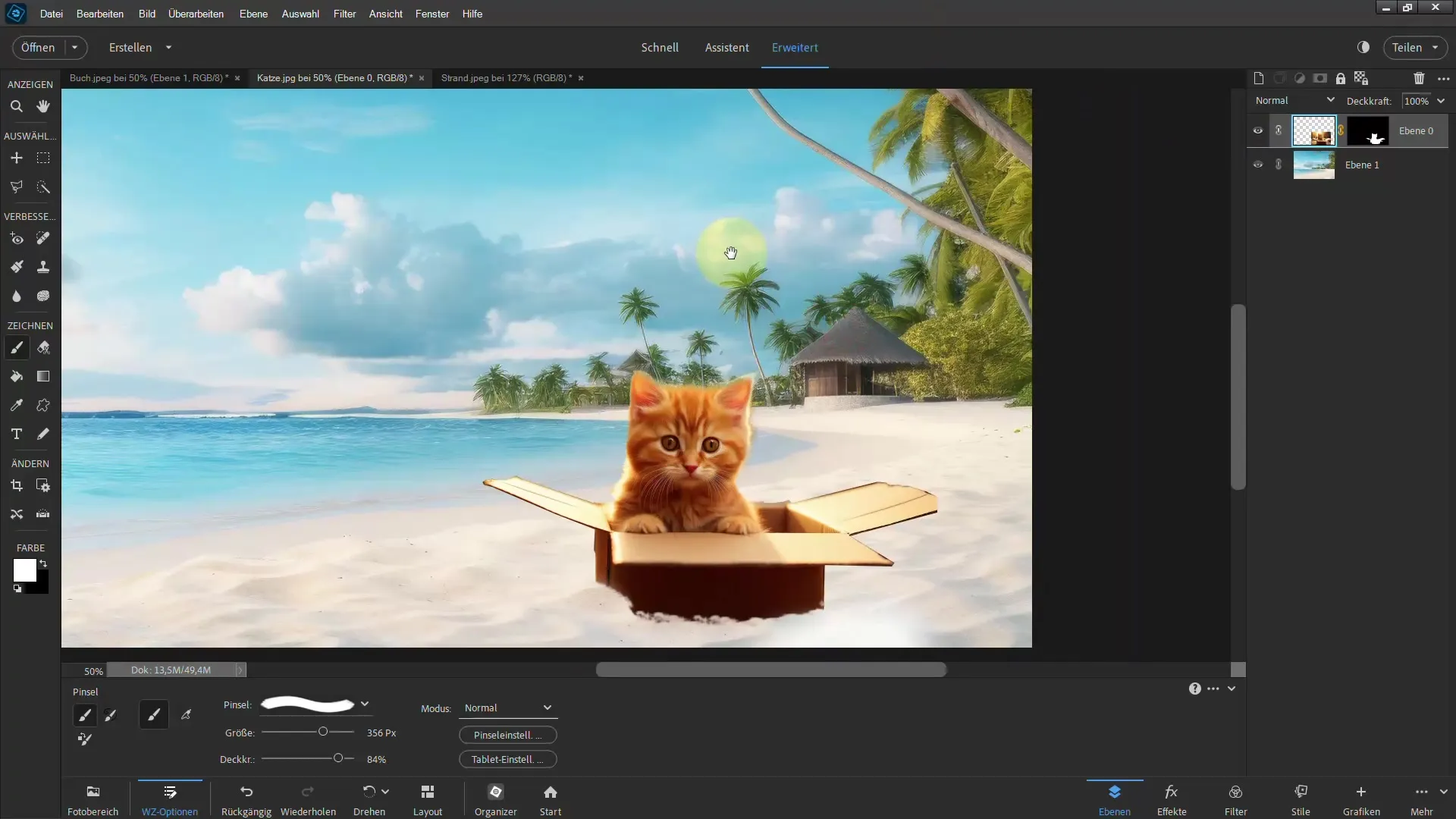
Kokkuvõte – Lihtsad lineaarsed kujundid Polygon-Lasso abil kiiresti vabastada
Selles õpetuses õppisite, kuidas saate Polygon-Lassot tõhusalt kasutada lineaarsete kujundite vabastamiseks. Õige värvivaliku, servade parandamise ja pintsliga manipuleerimise abil saate oma vabastusi optimeerida ja saada oma piltidest parima.
KKK
Kuidas saan aktiveerida Polygon-Lasso?Vajutage lihtsalt oma klaviatuuril klahvi 'L'.
Mida teha vigade korral?Vajutage tagasilöögi klahvi, et tagasi astuda oma viimasest klikist.
Kuidas saan oma vabastust kontrollida?Lisage uus taustakiht, et hinnata vabastuse kvaliteeti.
Kas ma saan vabastada ka kompleksseid kujundeid?Jah, Polygon-Lasso saab kasutada koos kiire valiku tööriistaga komplekssete kujundite paremaks valimiseks.
Kuidas optimeerin oma valiku servi?Kasutage serva parandamise tööriista oma valiku täpsustamiseks.


